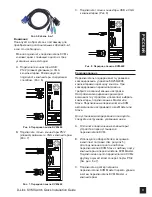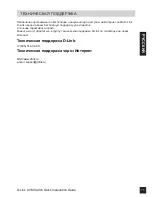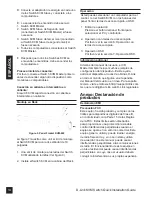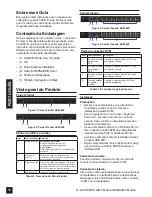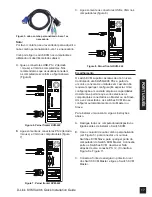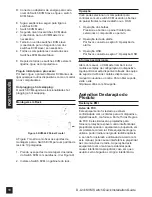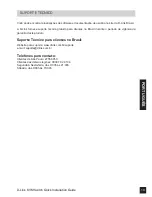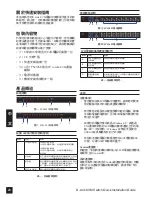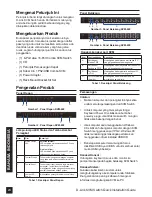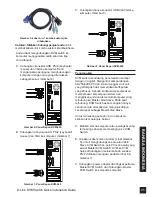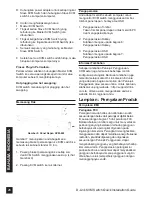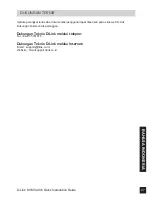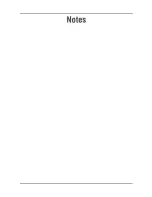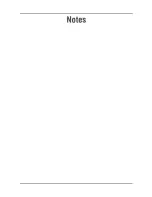D-Link KVM Switch Quick Installation Guide
22
中
文
除了使用手冊,主要CD光碟亦收錄許多設備組態設
定的範例。如需其他服務或資訊,請參考「使用手
冊」附錄或造訪官方網站:http://support.dlink.com.
tw ,此網站將引導您至您所屬的友訊科技網站。
其他資訊
EMI游離電磁波聲明
附錄:產品聲明
美國聯邦通訊委員會(FCC)警語
此裝置已通過測試並且符合美國聯邦通訊委員會
(FCC)規則條文第15款Class B數位設備的限制。FCC
第15款Class A數位設備的限制是為了在商用環境下
操作此設備時,能提供合理的保護以免受到有害的
干擾。這款設備會產生、使用以及可能輻射出無線
電頻率的能源,如果沒有依照安裝指南進行安裝與
使用,可能會對無線電通訊造成有害的干擾。在住
家區域操作此設備可能造成有害的干擾,在此狀況
下,使用者請依本身需求修正這項干擾。
機架安裝
操作
您可以使用KVM電腦切換器前端面板的按鈕、熱
鍵、或螢幕上顯示選單(OSD)來選擇電腦以進行控
制。
按鈕操作
1.
按下前端面板按鈕以選擇所要操作的電腦。
熱鍵操作
2.
請參閱第六章節:熱鍵操作。
螢幕上顯示選單(OSD) 操作
3.
請參閱第七章節:螢幕上顯示選單(OSD) 操作。
圖七顯示如何使用機架式角架將此款KVM電腦切換
器安裝至標準的19英吋機架式機櫃上。
使用螺絲把角架安裝到此KVM電腦切換器的側
1.
面(請參閱圖九)。
將KVM電腦切換器裝入機架式機櫃。
2.
圖九,KVM-440前端面板
D. 插入各層的附屬KVM電腦切換器的電源供應
器,然後將附屬 KVM電腦切換器連接到電腦。
E. 電源開啟的順序應為:
主要KVM電腦切換器
1.
附屬的第二層KVM電腦切換器(如果需要,請
2.
連接到主KVM電腦切換器)。
附屬的第三層KVM電腦切換器(如果需要,請
3.
連接到第二層KVM電腦切換器)。
所有連接到主要/附屬的KVM電腦切換器的電
4.
腦。
F. 所有KVM電腦切換器都開啟電源供應器後,再
將電腦開機使用。
初步插入的程序:
在打開其他裝置前,例如:螢幕或電腦,請先插入
主KVM電腦切換器。
熱插拔:
此款KVM電腦切換器支援熱插拔。